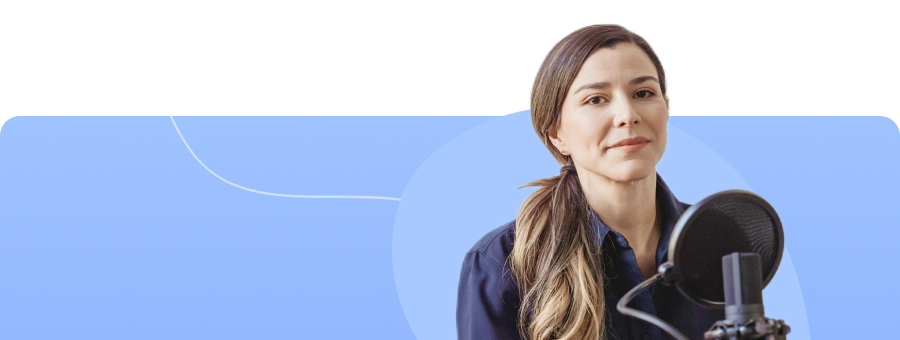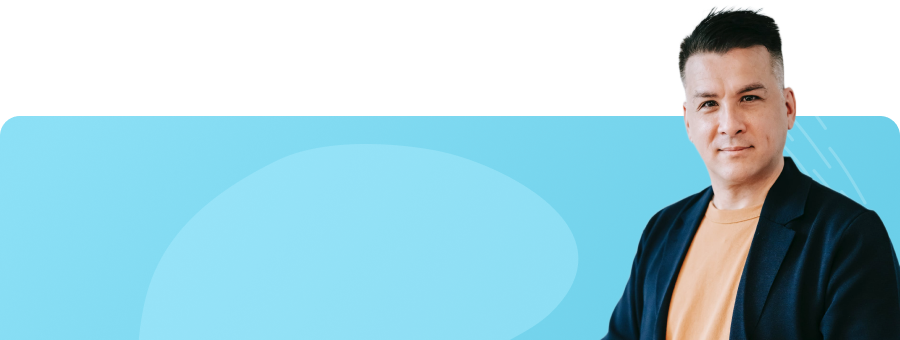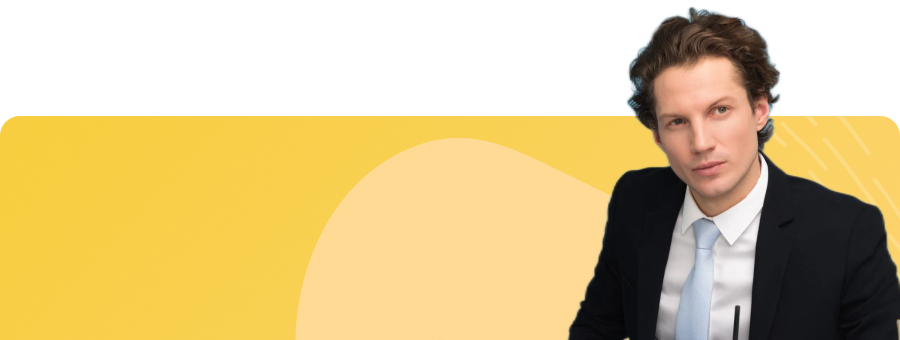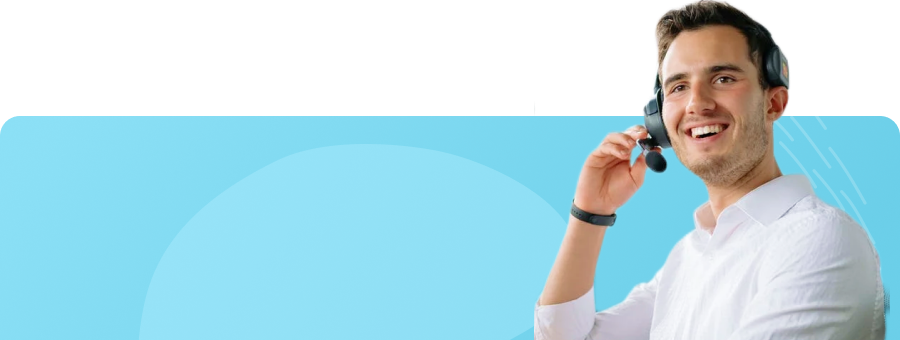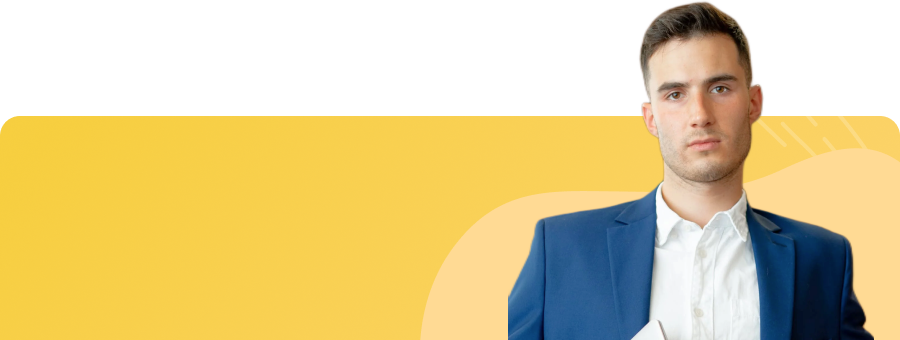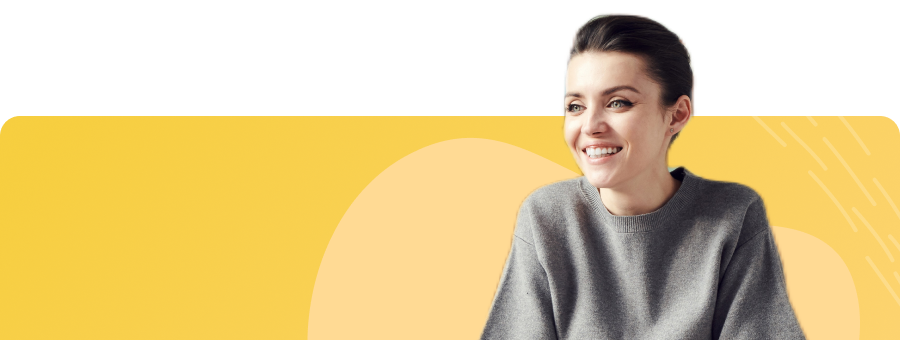Slim Trimmen van Je Video
Auto-trim video's om bewerken snel, leuk
en makkelijk te maken.
Windows 11 / Windows 10 / Windows 8 / Windows 7 (64 bit OS)
Ga naar Mac >
AI trim een clip met 1 enkele klik voor
We Media|
Het is gebruikelijk om video's met ongewenste segmenten op te nemen voor We Media, online lessen, YouTube-kanalen, etc. Gebruik dus UniConverter Smart Trimmer
om automatisch videoscènes te selecteren en te verwijderen met verbale fouten, lage geluiden, lawaaierige achtergrond, etc. Deze door AI ondersteunde software voor het bijsnijden van video's
kan stille en stemarme inhoud inkorten, evenals specifieke videoportretten.
Stille videosegmenten verwijderen
Auto-trim en wis videoscènes met een laag volume of korte audioweergave
duur met slechts een muisklik.
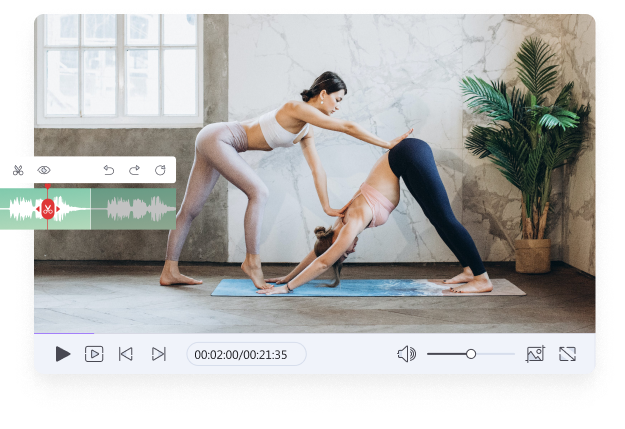
Verwijder specifiek portret van video
Deze modus
stelt je in staat om gebaseerd op de geselecteerde mensen (enkel of meerdere) de geselecteerde mensen of portretten op een video slim bij te snijden.
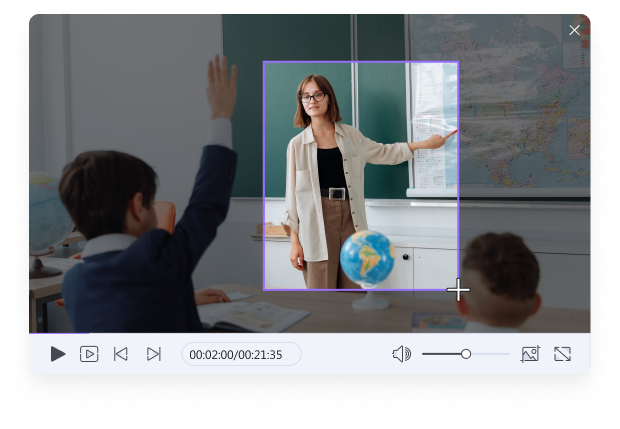
Geavanceerde functies om je ervaring met het bijsnijden van video's te verbeteren.
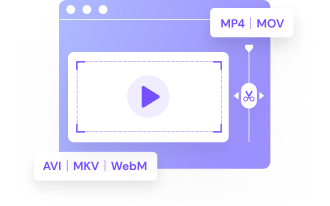
Trim elke video
Snel auto-trimmen van meer dan 40 standaard videoformaten, inclusief MP4, MOV, MTS, MKV, WebM, VOB, AVI, etc.
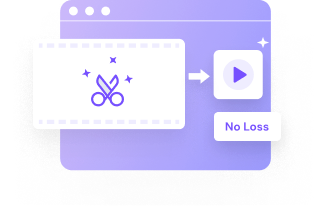
Geen kwalitetisverlies
Video's importeren en slim bijsnijden zonder kwaliteitsverlies of ongewenste watermerken.
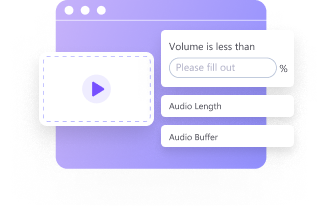
Flexibele instellingen
Slim video's bijsnijden op basis van audiovolume, afspeelduur en buffer. Je kunt ook portretten van mensen selecteren om bij te snijden.
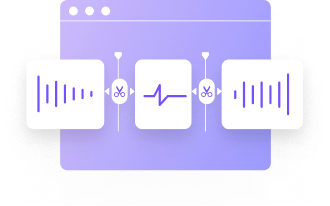
Tiidlijnweergave bewerkingszone
Het ondersteunt een gebruiksvriendelijke bewerkingszone voor de tijdlijn om het trimmen leuk en nauwkeurig te maken.
3 eenvoudige stappen om een videoclip naadloos te trimmen.
Hier volgt waarom men de smart trim tool te gek vindt.
V&A over het trimmen van video's.
Stap 1. Start de Smart Trimmer en kies of je stille segmenten of specifieke portretten automatisch wilt selecteren en verwijderen.
Stap 2. Stel dat je ervoor kiest om stille segmenten te verwijderen; ga je gang en upload je video door op Bestanden toevoegen te klikken of door te slepen en neer te zetten.
Stap 3. Voer nu de instellingen voor audioselectie in, zoals buffer, volume en afspeelduur.
Stap 4. Klik op Uitvoeren om de automatisch geselecteerde scènes te zien en tik vervolgens op Exporteren. Dat is het!
Je complete video toolbox
Ontdek meer add-on videofuncties.

Intro & Outro Bewerker